Slik endrer du Instagram-passordet

Instagram-kontoer er et populært mål for hackere. Jeg vet på forhånd, fordi noen lot til å være meg for å prøve å stjele noen kontoer. Heldigvis lyktes de ikke, men hvis du har et svakt passord, er du kanskje ikke så heldig. La oss se på hvordan du endrer Instagram-passordet til noe litt tryggere.
RELATED: Passordene dine er forferdelige, og det er på tide å gjøre noe om det.
Åpne Instagram-appen og gå til profilsiden din . Trykk på Innstillinger-ikonet øverst til høyre og velg deretter Endre passord.
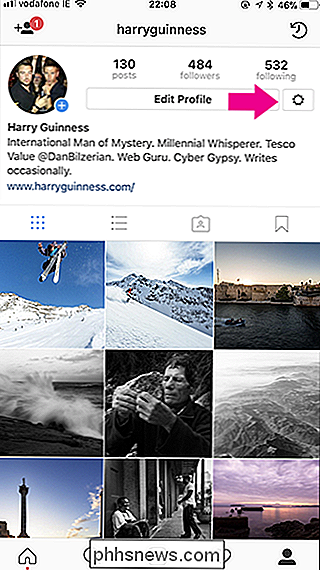
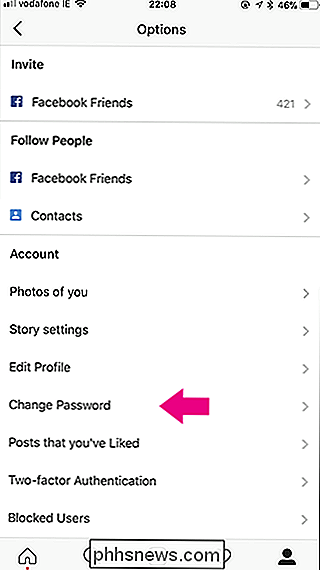
Skriv inn ditt nåværende passord og ditt nye passord to ganger.
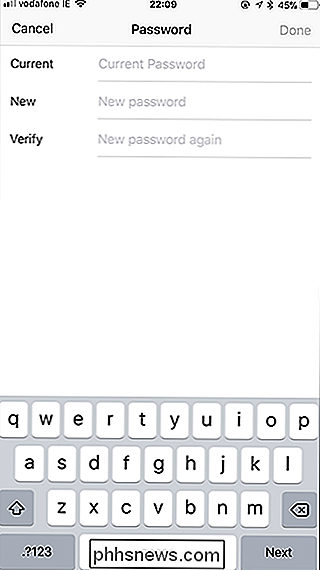
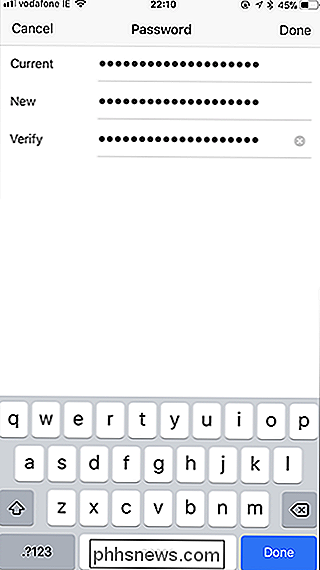
Klikk på Ferdig og det nye passordet ditt blir angitt.
Hvis du ikke har tilgang til smarttelefonen, kan du også endre Instagram-passordet ditt ved å gå til www.Instagram.com/accounts/password/change/. Skriv inn ditt gamle passord og ditt nye passord to ganger, klikk på Endre passord, og passordet ditt vil bli oppdatert.
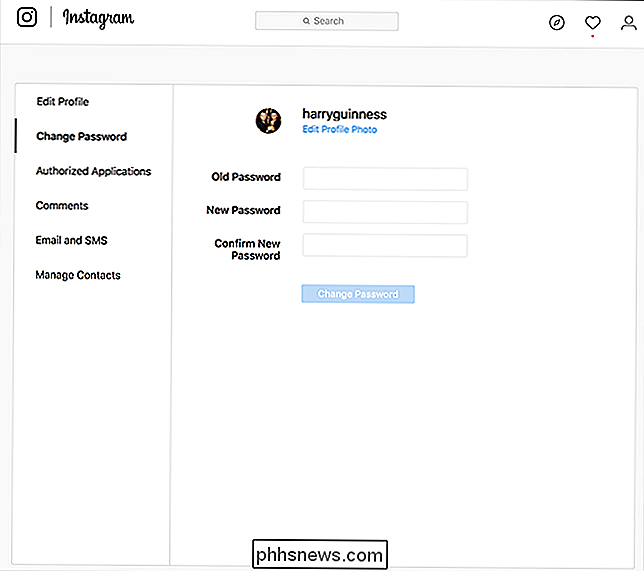
Et sterkt passord er bare en måte du kan beskytte Instagram-kontoen din på. Hvis du vil beholde det virkelig trygt, bør du også aktivere tofaktorautentisering.

Slik legger du til avsnitt til Instagram-bildetekster på iOS
Instagram er en ganske godt designet app. Flertallet av funksjonene er hvor du forventer at de skal være, selv om noen av dem er litt skjulte. En funksjon som er uforklarlig vanskelig å finne, er hvordan du legger til linjeskift eller avsnitt til Instagram-bildetekster på IOS. Heldigvis for Android-fans er det normalt: bare trykk Retur.

Direkte deling av bilder via e-post, tekstmeldinger eller andre midler Hvis du direkte deler en bildefil med noen, inkluderer du også de innebygde metadataene . Dette betyr at hvis du sender det til dem, skriver det til dem eller bruker en delt mappe i en tjeneste som Dropbox eller Google Drive, får de GPS-koordinatene der du tok det.



